
VuruVuruOSCの使用方法
どんなアプリ?
「触れられた」をゲームパッドの振動に変換するアプリです。
VRChatから送信されるOSCを監視して、特定のパラメータの変化により振動を制御します。
https://mimihouse.booth.pm/items/4791946
動作環境
Windows10 (.NET Framework4.8) で動作確認しています。
ゲームパッドは、XInput対応(XBOXコントローラ等)が必要です。
アバター設定
unitypackageのインポート
boothよりダウンロードした「VuruVuruOSC_Prefab.unitypackage」をUnityにインポートします。
プレハブの設置
触れられた時の判定を設定します。
「VuruVuruOSC_Contacts」をアバターの好きな場所へ設置します。
例えば、頭に判定をつけたい場合は「Head」ボーンの中に入れてください。

・Hierarchyから設置したプレハブを選択すると、Sceneビュー上に水色の枠線が表示されます。この枠内が接触判定になります。
(※Sceneビューに水色の判定枠線が表示されない場合は「Gizmos」をクリックすると表示されます。)
・設置したプレハブの位置を調整します。
・判定の範囲は「Radius」を調整します。
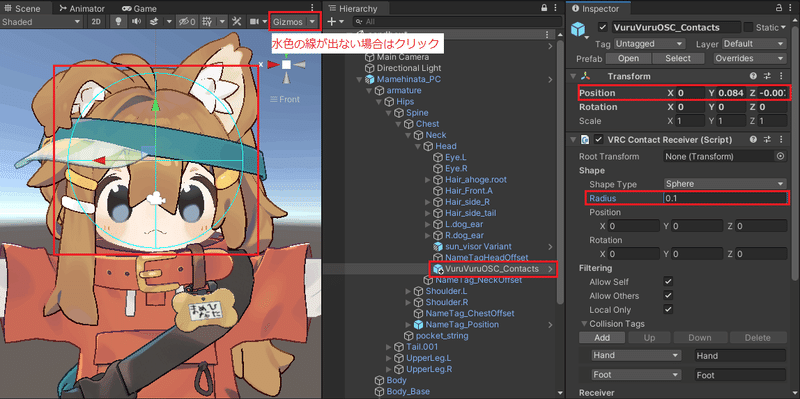
Parametersの設定(設定があり、追加する場合)
Hierarchyからアバターを選択し、InspectorのVRC Avatar Descriptorの中にある「Parameters」の中身をダブルクリックします。(中身がNoneの場合は次の手順へ進んでください。)
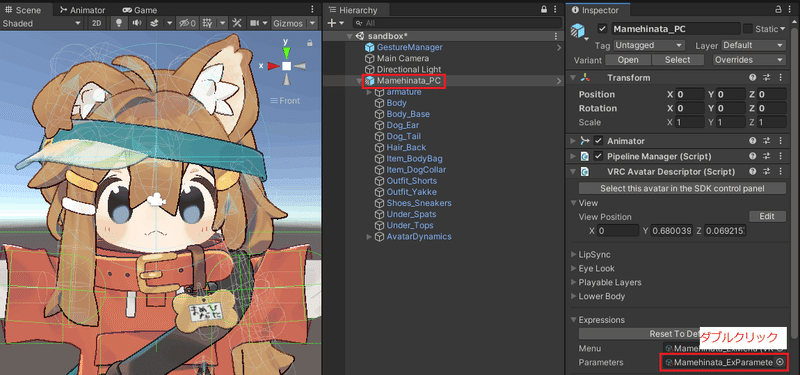
Parametersの設定画面が開いたら「Add」をクリックして1行追加し
以下のように設定します。
Name「vuruvuru」
Type:Float
Default「0」
Saved:OFF
Stynced:OFF
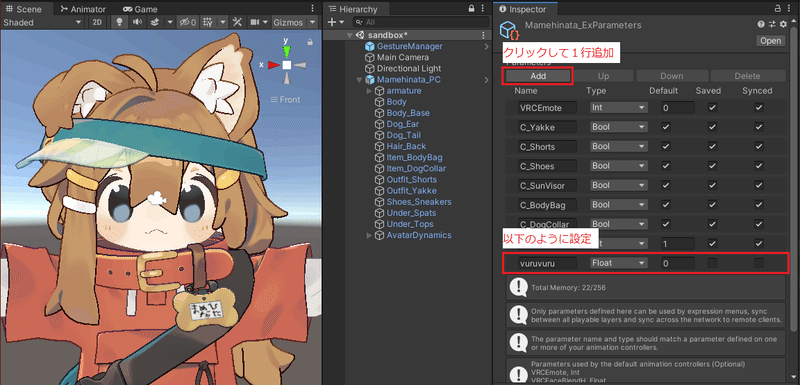
Parametersの設定(Noneの場合)
Parametersが「None」になっている場合の設定方法です。

VuruVuruOSCの「Parameters」フォルダに入っている2つのファイルをセットして下さい。

アップロード、VRC内の設定
以上の設定後、アップロードします。
アップロードしたアバターに変更後、以下の設定を行います。
・ExMenuを開き、Options→OSCから「Enabled」をONにします。

同メニューからReset Configを選択します。
(新規アップロードなど、不要な場合もありますが押しておくと安心)

設定メニューを開き、歯車のタブを選択して触れられた時の設定を確認します。
左側:Everyoneは誰からでも反応、Friendsはフレンドのみ反応します
中央:再生マークの方を有効にします
右側:自分でも反応させる場合は人型のアイコンを選択します

OSC監視アプリの使用方法
起動
ゲームパッドをPCに接続してからVuruVuruOSC.exeを起動します。
Windowsのセキュリティでこの画面が出ることがあります。
アプリを起動する時は「詳細情報」→「実行」をクリックします。
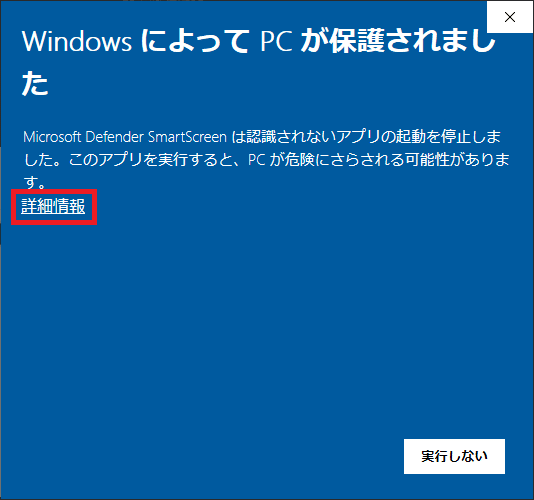

起動後
そのままの設定で使用できるようになっています。
開始ボタンをクリックするとOSCの受信を開始します。
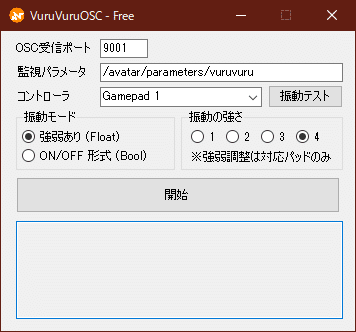
開始後
アバターに設定した判定に触れた時、VRChatからOSCが送信されます。
受信に成功した初回のみ「~の受信に成功しました。」メッセージが表示されます。
触れた、触れていないに応じて振動がリアルタイムに変化します。
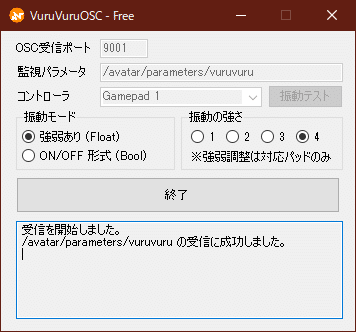
設定
◆OSC受信ポート
このアプリがOSCを受け付けるポート番号です。
他のOSCアプリと同時使用する場合のみ調整します。
◆監視パラメータ
監視するOSCのアドレスを指定します。
別のパラメータを監視したい場合は末尾の「vuruvuru」を変更します。
OSCのアドレスについては公式ドキュメントを参考にして下さい。
https://docs.vrchat.com/docs/osc-avatar-parameters
◆コントローラ
アプリが認識できたコントローラを選択できます。
◆振動テスト
選択中のコントローラを振動させます。
◆振動モード
・強弱あり(Float):判定に触れた手が、判定の中心に近いほど振動が強くなります。
・ON/OFF形式(Bool):判定に触れた場合振動ON、触れていない場合振動OFFのシンプルな設定です。
◆振動の強さ
振動の強さを設定できます。
4が強く、1が弱くなります。
※一部のゲームパッドでは「強弱あり(Float)」や「振動の強さ」で強弱の調整が効かない事があります。
支援版の追加機能
継続して使用される場合に便利な機能を追加しています。
◆起動後すぐ開始
アプリを起動したときすぐに受信を開始します。
◆設定の保存と読み込み
アプリ終了時に画面の設定内容を保存し、起動時に読み込みます。
(アプリと同じフォルダにsetting.jsonを保存します)
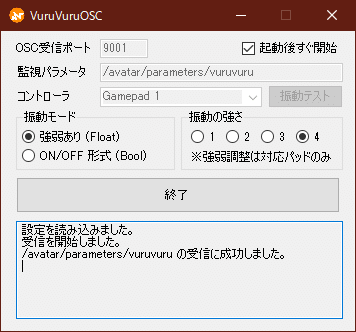
この記事が気に入ったらサポートをしてみませんか?
